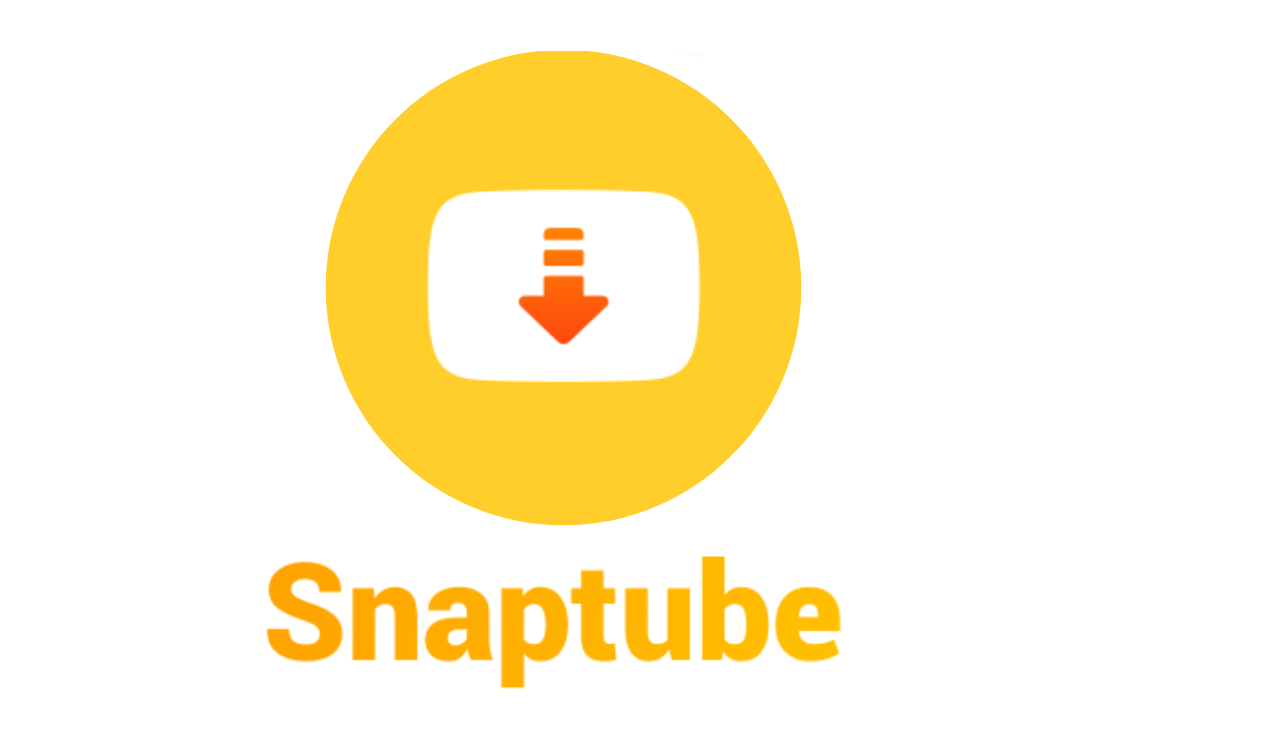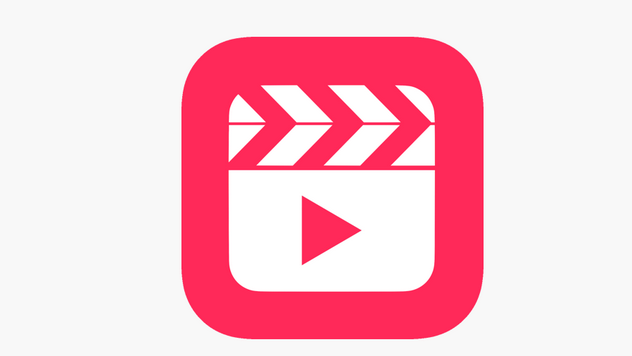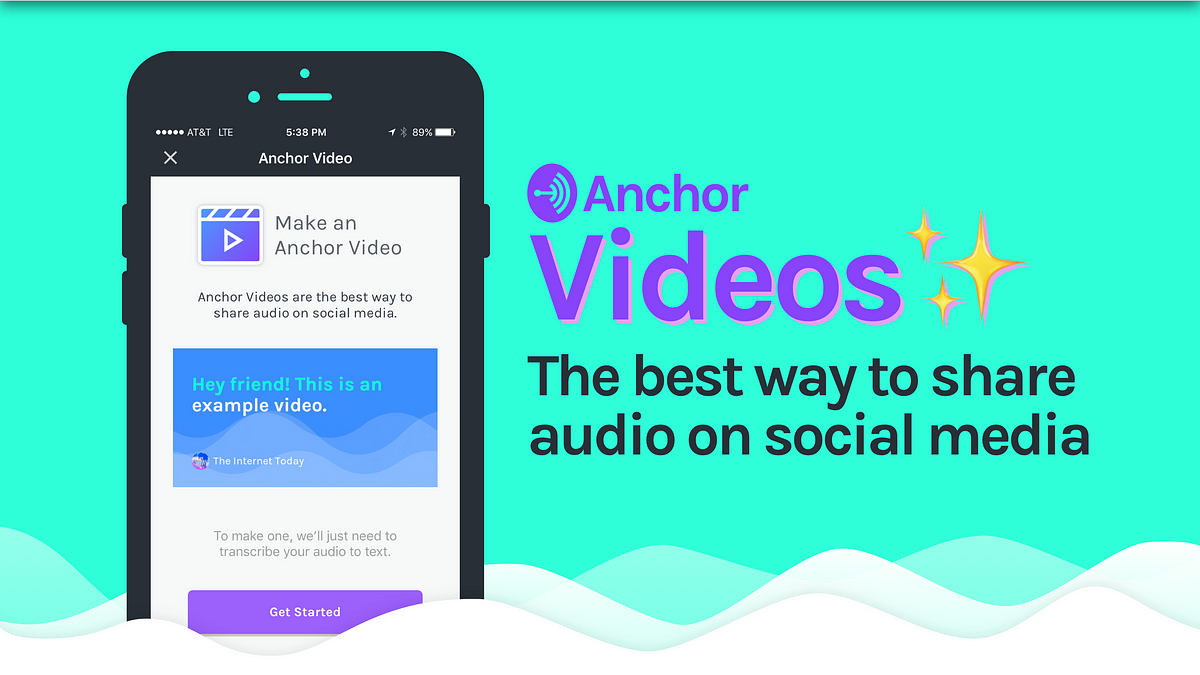حل مشكلة تم ايقاف الايفون الاتصال بالايتونز ايفون 7
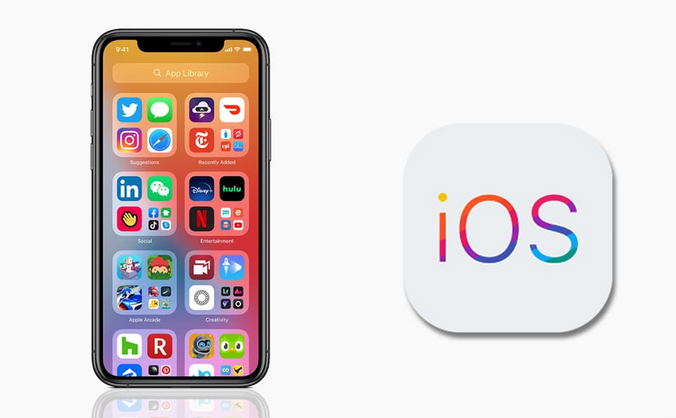
يبحث الكثيرون من مستخدمي أجهزة الايفون عن حل مشكلة تم ايقاف الايفون الاتصال بالايتونز ايفون 7، وهي تعتبر من المشاكل الشائعة التي يعاني منها مستخدمي الهواتف الذكية التي تعمل بنظام ios الايفون، حيث أن هذه المشكلة تظهر نتيجة كتابة كلمة السر للهاتف اكثر من مرة بشكل خاطئ، فتظهر لك رسالة بأنه تم ايقاف الجهاز.
ولهذا فإذا كنت أنت من مستخدمي أجهزة الآيفون، فيمكنك متابعة مقالنا التالي لأننا سنقدم لك أفضل حل مشكلة تم ايقاف الايفون الاتصال بالايتونز ايفون 7، والتي يمكنك تجربتها بنفسك عبر اتباع مجموعة من الخطوات البسيطة، دون الحاجة إلى دفع أي مبلغ من المال عند زيارة مراكز الصيانة للهواتف.
ماذا تعني رسالة اتصل بالايتونز
قبل أن نقدم لك حل مشكلة تم ايقاف الايفون الاتصال بالايتونز ايفون 7، سنعرف ما هي رسالة اتصل بالايتونز، هي عبارة عن رسالة تظهر لمستخدمي أجهزة الايفون عند كتابة كلمة المرور للهاتف أكثر من 6 مرات بشكل خاطئ، وعندها يتوقف الهاتف عن العمل ولا يمكنك الدخول إلى بيانات الهاتف، ويجب عليك فورا التوقف عن كتابة كلمة المرور حتى لا تتسبب في غلق هاتفك تماماً ومنعك من الوصول إلى بياناتك.
حل مشكلة تم ايقاف الايفون الاتصال بالايتونز ايفون 7
وبعد أن تعرفنا عن سبب ايقاف الاتصال بالايتونز، يمكنك حل المشكلة عبر اتباع الخطوات التالية، دون الحاجة إلى استخدام طرف ثالث مثل البرامج من أجل حل مشكلة تم ايقاف الايفون الاتصال بالايتونز ايفون 7، وهذه الخطوات كالتالي:
في البداية قم بتوصيل هاتفك الايفون في جهاز الكمبيوتر، عبر استخدام كابل USB، وبعدها قم بتشغيل iTunes.
وبعدها قم بوضع هاتفك الآيفون الذي فيه المشكلة في وضع الاسترداد، وتكون خطوات وضع الاسترداد تعتمد على نوع هاتفك الآيفون، ولأننا نتحدث عن ايفون 7 فكل ما عليك فعله هو كالتالي:
الخطوة الأولى قم بالضغط بشكل مستمر على الزر العلوي أو الجانبي، مع الضغط أيضاً على زر خفض مستوى الصوت في نفس الوقت.
- الخطوة الثانية استمر في الضغط عليها حتى يدخل الجهاز في وضع الاسترداد.
- من ثم بعد أن تنتهي من الخطوات السابقة، قم بالضغط على أيقونة جهازك الموجودة في الجانب العلوي الأيسر من شاشتك لفتح معلومات الجهاز.
- بعدها انتقل إلى علامة التبويب الملخص، ثم انقر فوق استعادة الـ iPhone.
- بعدها ستلاحظ وجود مجموعة من التعليمات تظهر على الشاشة لمسح بيانات جهازك بشكل كامل،
- لهذا السبب يجب أن تأكد من أنك تمتلك نسخة احتياطية حديثة من بياناتك، إما في iCloud أو iTunes.
- وفي النهاية بمجرد استعادة الجهاز، سيبدأ فوراً تشغيل جهازك وكأنه جديد،قم بإتباع كافة التعليمات
- حتى تتمكن الأعداد لجهازك، وعند وصولك إلى شاشة الاستعادة، استخدم أحدث نسخة احتياطية متوفرة لديك لتحصل على جميع بياناتك.